تغيير باسورد Huawei 192.168.1.1
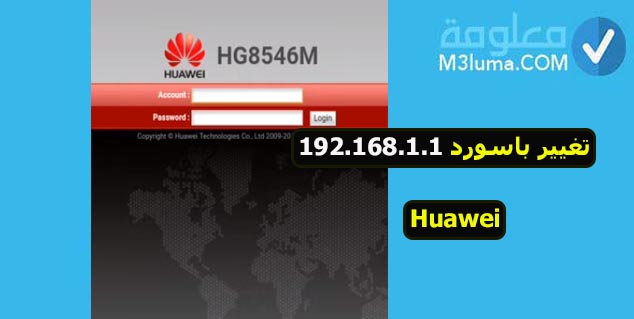
بما أن العديد من الأشخاص يستخدمون جهاز التوجيه هواوي فهذا يستدعي أحيانا القيام بتغيير باسورد 192.168.1.1 هواوي. لكن العديد من الاشخاص يجدون صعوبة في الدخول على إعدادات الراوتر هواوي وتغيير الباسورد.
بما أن راوتر هواوي يمكن استخدامه من خلال مجموعة من الشبكات مثل فودافون، أمنية وغيرها، فمن الضروري أن تتعرف على تسجيل الدخول 192.168.1.1 وتغيير كلمة السر.
في هذا المقال سأشرح لك بالخطوات 192.168.1.1 تغيير باسورد من الموبايل في ثواني فقط، تابع الخطوات بالترتيب كما هو موضح في الأسفل.
تنبيه مهم:
هناك من يخلط بين تغيير باسورد الواي فاي وتغيير باسورد تسجيل الدخول على صفحة الروتر، سأشرح لك تغيير باسود الواي فاي هواوي.
ستجد في الاسفل طريقة تغيير باسورد 192.168.1.1 الروتر
192.168.1.1 تغيير باسورد HUAWEI من الموبايل.
لكي تتمكن من تغيير باسورد الواي فاي HUAWEI، كل ما عليك فعله هو تطبيق هذه الخطوات :
الخطوة 1:
أول شيء أدخل على متصفح الهاتف الخاص بك، ثم قم بكتابة عنوان 192.168.1.1 والدخول.
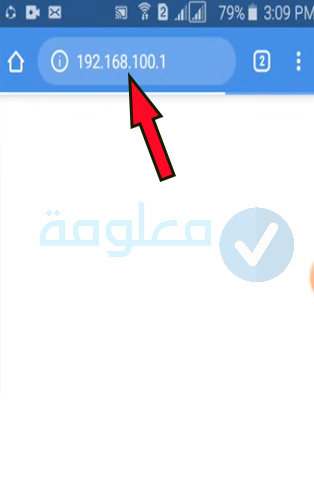
الخطوة 2:
مباشرة سوف يتم توجيهك إلى صفحة تسجيل الدخول، سيطلب منك إدخال بعض المعلومات وهي:
- اسم المستخدم username
- كلمة المرور password
ثم الضغط على “login” أو “تسجيل الدخول”.
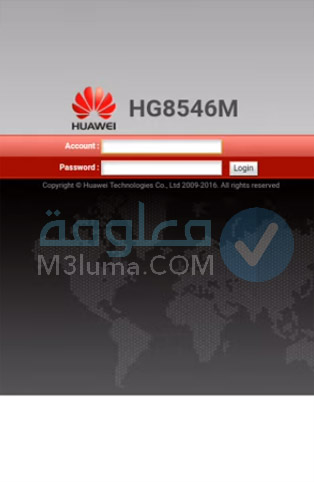
ملاحظة:
اسم المستخدم username و كلمة المرور password سوف تجدها في الجزء الخلفي من جهاز الراوتر.
الخطوة 3:
الآن سيتم إدخالك إلى صفحة الإعدادات الخاصة براوتر هواوي. قم بالدخول على خيار “wlan”.
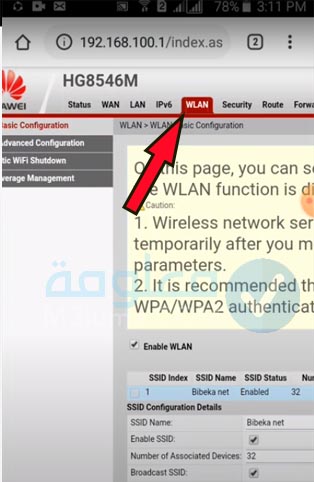
الخطوة 4:
سوف تظهر لك جميع معلومات الشبكة، قم بالتوجه إلى الأسفل ستجد خيار “WPA preshared key” يمكنك إدخال كلمة السر الجديدة في هذا الخيار.
يمكنك إظهار الرموز من خلال إزالة علامة عن خيار hide
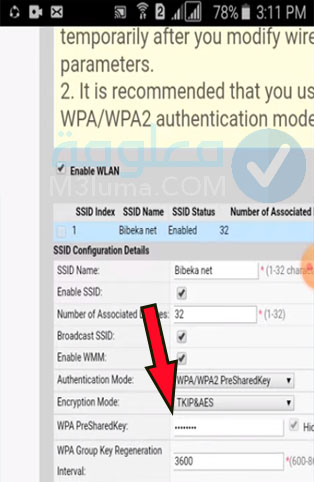
الخطوة 5:
في الأخير قم بالضغط على خيار حفظ أو Apply من أجل حفظ المعلومات.
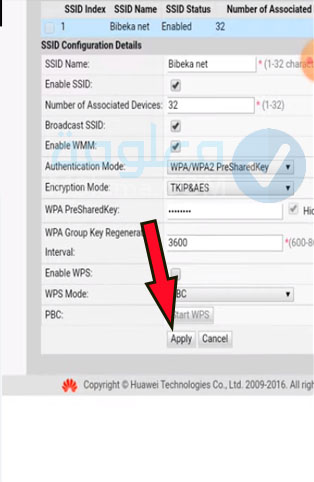
192.168.1.1 تغيير باسورد HUAWEI من الكمبيوتر
طريقة تغيير باسورد هواوي من الكمبيوتر لا تختلف كثيرا عن تغيير الباسور من الموبايل، لكن بما أن عدد كبير من الأشخاص يفظلون استخدام الكمبيور أو اللابتوب بدل الموبايل، سأشرح لك هنا طريقة تغيير باسورد HUAWEI 192.168.1.1.
الخطوة 1:
اكتب عنوان IP التالي 192.168.1.1 في خانة البحث في المتصفح ثم الضغط على Enter.
أدخل اسم المستخدم وكلمة المرور ثم الضغط على log in.
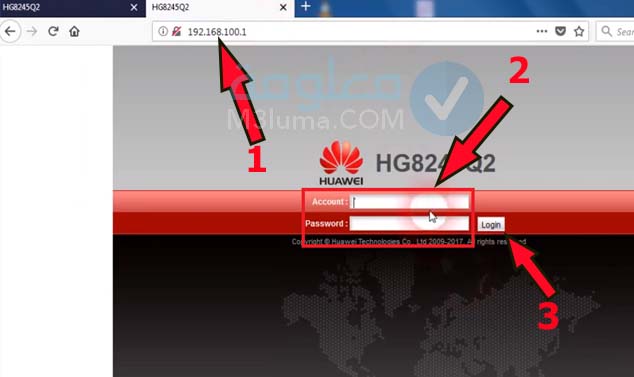
الخطوة 2:
قم بالتوجه إلى خيار “Wlan” ثم النزول إلى خيار “WPA preshared key”. في هذا الخيار قم بكتابة الباسورد الجديد.
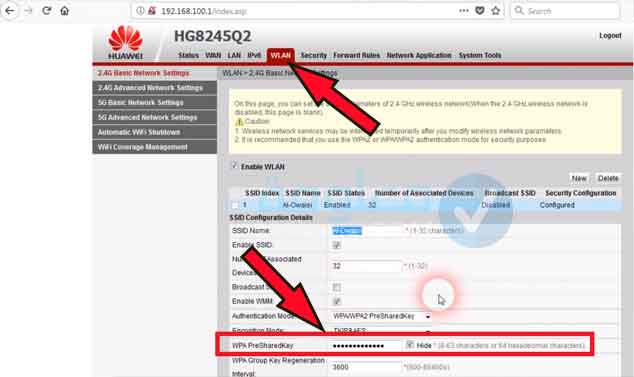
الخطوة 3:
بعد كتابة الباسور الجديد، اضغط على “Apply”. حتى يتم حفظ الباسورد الجديد.
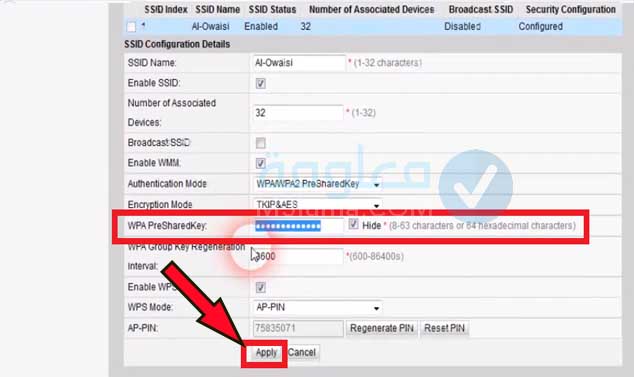
بهذه الطريقة سيتم تغيير باسورد الواي فاي الآن في الراوتر. ولن يتمكن أي شخص آخر من التعرف عليه إلا بإذنك.
192.168.1.1 تغيير باسورد الروتر ( شبكة HUAWEI )
حتى تتمكن من تغيير باسورد الدخول على الروتر هواوي كل ما عليك فعله هو تطبيق الخطوات التالية:
الخطوة 1:
قم بكتابة عنوان 192.168.1.1 في المتصفح ثم الدخول.
قم بكتابة معلومات تسجيل الدخول وهي اسم المستخدم و الباسورد كما شرحت في الأعلى.
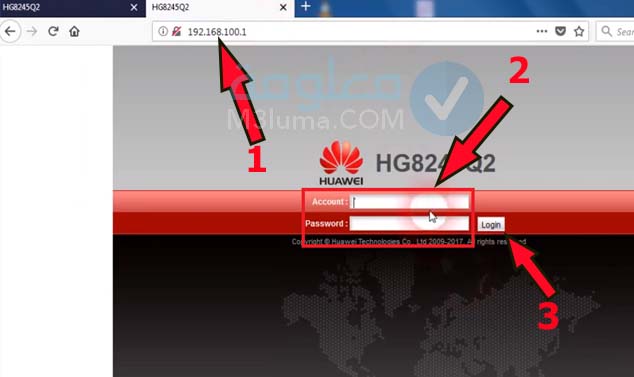
الخطوة 2:
الآن بعد الدخول على صفحة الإعدادات، قم بالدخول على خيار “modify login password” من اليسار.
بعد ذلك ستظهر لك أربع خانات.
- ستجد اسم المستخدم مكتوب في الخانة الأولى.
- أكتب كلمة السر القديمة في الخانة الثانية.
- أكتب كلمة السر الجديدة في الخانة الثالثة.
- إعادة كتابة كلمة السر في الخانة الأخيرة.
في الأخير اضغط على Apply أو حفظ .
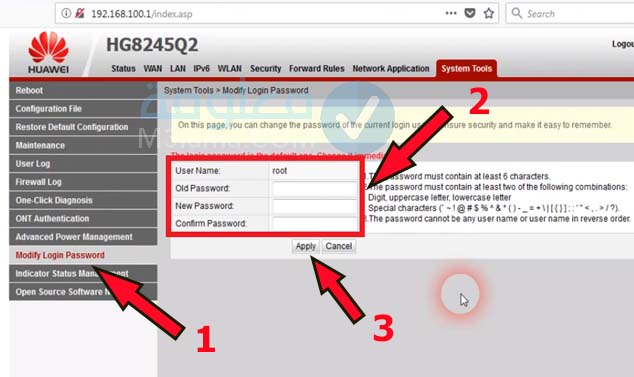
ملاحظة:
كلمة السر الجديدة يجب أن تحتوي على أكثر من 6 رموز، وأن تتكون من حروف كبيرة وصغير وأعداد ورموز أخرى.
يمكنك الخروج نهائيا الآن وإعادة الدخول باستخدام الباسورد الجديد.
اقرأ أيضا:
تغيير كلمة السر 192.168.1.1 ( جميع الشبكات )
192.168.1.1 تسجيل الدخول شرح جميع إعدادات الروتر 192.168.1.1 جميع الشبكات
خلاصة:
كانت هذه جميع الخطوات التي ستحتاج إليها من أجل تغيير باسورد هواوي 192.168.1.1 كل ما عليك هو اتباع الخطوات التي شرحت لك في الأعلى بالترتيب حتى تتمكن من تغيير الباسورد بالشكل الصحيح.
لقد سبق أن شرحت تغيير باسورد 192.168.1.1 جميع الشبكات، يمكنك الاطلاع عليها من هنا.
المقال الأساسي : تغيير كلمة السر 192.168.1.1
























